Код 52 неможливо перевірити цифровий підпис драйверів - як його виправити?
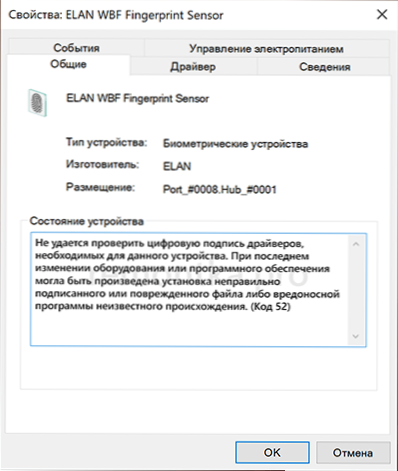
- 1553
- 71
- Wayne Lemke
Встановлюючи деякі драйвери, ви можете зіткнутися з тим, що відображається диспетчер пристрою, а в стані пристрою - повідомлення про те, що ви не можете перевірити цифровий підпис драйверів, необхідних для цього пристрою, вказуючи на "код 52" та Пояснення "З останньою зміною обладнання або програмним забезпеченням може бути встановлено неправильно підписаний або пошкоджений файл або шкідлива програма невідомого походження".
У цій інструкції докладно про можливі методи вирішення проблеми та виправлення коду 52 під час встановлення драйвера у Windows 10, Windows 11 або попередніх версіях системи.
- Пошук драйвера з цифровим підписом
- Як підписати драйвер або вимкнути перевірку цифрового підпису
Встановлення драйвера з правильним цифровим підписом
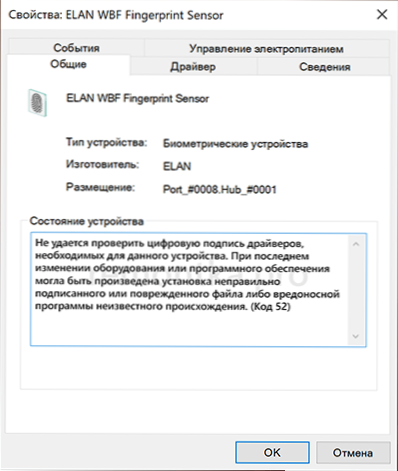
Помилка з кодом 52 "Неможливо перевірити цифровий підпис драйверів" означає, що цифровий підпис встановленого драйвера або відсутній, або пошкоджений. І оптимальний, хоча і не завжди можливий спосіб вирішити проблему - знайти драйвер одного і того ж пристрою, з цифровим підписом якого все в порядку.
- Якщо навантаження водія було здійснено з третій джерело партій, спробуйте завантажити водія з офіційного сайту виробника обладнання. Для системних пристроїв - з місця виробника материнської плати (у випадку з ПК) або на місці виробника ноутбука. Важливо: Часто трапляється, що на офіційному веб -сайті є драйвери, але не для встановленої системи (наприклад, встановлено Windows 10 та на сайті - лише для Windows 7). Це не є причиною не намагатися встановити такий драйвер: як правило, він буде працювати належним чином на новій системі.
- Якщо інсталятор водія з офіційного веб-сайту звітує про несумісність системи, спробуйте розпакувати такого інсталятора: іноді архів 7-ZIP розпалюється за допомогою файлів EXEL, іноді для використання універсального витяжки потрібні рішення для використання Universal Extractor. З успіхом, у розпакуваній папці ви знайдете файли драйверів, і ви можете встановити їх вручну, як описано в інструкціях, як встановити драйвер INF вручну.
- Якщо водіїв з офіційних джерел неможливо знайти, але водій знаходиться на третій партії, спробуйте кілька варіантів для драйверів різних версій з таких сайтів. Однак враховуйте, що встановлення драйверів із третійпартійних сайтів є потенційно небезпечним, саме це в статусі драйвера з кодом 52 нагадує вам текст "або шкідливу програму невідомого походження". Використовуйте ресурси з хорошою репутацією для завантаження.
У випадку, коли жоден із трьох запропонованих методів завантаження драйвера не підходить у вашій ситуації, ви можете спробувати використовувати третій партії пошуку та установки драйверів, наприклад, Snappy Driver Installer (я пропоную це як приклад як приклад як приклад як приклад як приклад як приклад як приклад як приклад як приклад як приклад як приклад як приклад як приклад як приклад як приклад як приклад як найбільш «чистого» та некомерційного).
На жаль, для деяких конкретних пристроїв драйвер з правильним цифровим підписом може просто відсутній де завгодно. У цьому випадку ми можемо використовувати наступні методи вирішення проблеми.
Відключення перевірки цифрових підписів або незалежного підпису файлів драйверів
Щоб виправити помилку "код 52" під час встановлення драйвера, ви можете спробувати відключити перевірку цифрового підпису драйверів, і якщо навички дозволять вам краще (з точки зору результату та стабільності подальшої роботи ) - Спробуйте підписати доступних водіїв водіїв самостійно.
На цю тему сайт містить 2 окремі детальні інструкції:
- Як відключити дизайнерський підпис драйверів Windows 10 (повинен працювати в Windows 11)
- Як підписати драйвер Windows 10, 8.1 та Windows 7 64-бітна та 32-бітна
Як правило, один із запропонованих підходів дозволяє вам боротися з помилкою пристрою, якщо неможливо перевірити цифровий підпис драйверів.

